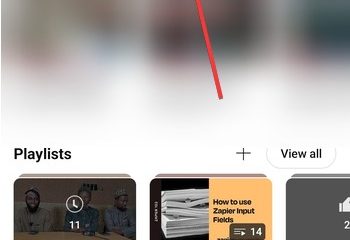Windows Media Player (WMP) は、必要なシステム ファイルとサービスにアクセスしようとして、メモリ割り当ての不具合に直面する場合があります。これにより、「サーバーの実行に失敗しました」というエラー プロンプトが表示される場合があります。
メディア ストリーミングが有効になっている場合、接続の問題が原因で、WMP ネットワーク サービスでもこのエラーが発生する可能性があります。このような問題は、プロキシ サーバー、ファイアウォール、VPN、ウイルス対策など。
組み込みの Windows トラブルシューティング ツールやシステム ファイルの回復ツールを使用すると、問題を迅速に解決できる場合があります。 「サーバーの実行に失敗しました」エラーを解決します。








 Windows Media Player ネットワーク共有サービス に移動します。それを右クリックし、[停止] を選択してサービスを停止します。
Windows Media Player ネットワーク共有サービス に移動します。それを右クリックし、[停止] を選択してサービスを停止します。 プロパティをクリックし、スタートアップの種類ドロップダウン メニューから無効を選択します
プロパティをクリックし、スタートアップの種類ドロップダウン メニューから無効を選択します を押します適用してOK。
を押します適用してOK。
または、ネットワークまたは他の I/O デバイスからメディアをストリーミングする場合は、3 番目のステップでサービスを停止した後、サービスを再起動します。サービスを右クリックして Start を選択すると、再起動できます。
必要な dll ファイルを登録する
jscript.dll と vbscript.dll は 2 つの重要なファイルです。 Windows Media Player が実行に使用するライブラリ。ただし、それらにアクセスするには、レジストリに登録する必要があります。簡単なコマンドを実行して dll ファイルを登録し、エラーを修正できます。
管理者権限でコマンド プロンプトを開きます。次のコマンドを実行します:
regsvr32.exe jscript.dll
regsvr32.exe vbscript.dll
プロキシ サーバーを避ける
Windows Media Player のストリーミング サービスを有効にしたことがある場合は、プロキシ サーバーの使用による「サーバーの実行に失敗しました」エラー。メディア ストリーミングには中断のない接続が必要なため、プロキシ サーバーが IP アドレスを変更すると、逆の結果になる可能性があります。
WMP がプロキシに接続しないようにすることができます。
Windows Media Player を開き、エラー プロンプトをキャンセルします。[整理] メニューをクリックして展開し、[オプション…] を選択します。 > Network タブを開き、Configure… ボタンを押します。
Network タブを開き、Configure… ボタンを押します。 プロキシ サーバーを使用しないを選択します OK をクリックします。
プロキシ サーバーを使用しないを選択します OK をクリックします。
上記の手順は、エラー プロンプトをキャンセルした後に WMP が開いた場合にのみ実行できます。ただし、開かない場合は、すべてのサービスに対してアクティブなプロキシ サーバーを手動で無効にする必要があります。
ファイアウォールを無効にする
ネットワーク接続の問題に続いて、ファイアウォールも問題を引き起こす可能性があります。 WMP が他のコンピュータとの接続を確立するため。サードパーティのアプリケーションを使用してファイアウォール設定を実装している場合は、アプリ内から無効にして、問題が解決するかどうかを確認してください。
Windows Defender ファイアウォールが Windows Media Player のネットワークをブロックすることもあります。しかし、それを完全に無効にすることは、システムにとって脅威です。そのため、WMPlayer がファイアウォール ルールをバイパスできるようにすることができます。
Windows + R で Run を開きます。コマンド プロンプトに cmd と入力します。 Ctrl + Shift + Enter を押して確認します管理者アクセスを許可するプロンプト。次のコマンドを実行します:
Ctrl + Shift + Enter を押して確認します管理者アクセスを許可するプロンプト。次のコマンドを実行します:
Netsh advfirewall firewall add rule name=”wmplayer.exe”action=allow dir=in program=”path object of.exe file”enable=yes
VPN の停止
サーバー実行の問題Windows Media Player は、アクティブな VPN が原因である可能性があります。これらのサービスはコンピュータの IP アドレスを変更し、プロキシ サーバーと同じ効果を WMP に与えることができます。
そのため、VPN サービスを一時的に無効にして、問題の核心に VPN サービスがあるかどうかを確認してみてください。
Windows Media Player を再インストール
破損した Windowsメディア ファイルも、前述の問題を引き起こす可能性があります。誤ってダウンロードされたファイルまたは破損したストレージ デバイスは、WMP ファイルを破損する可能性があります。 Windows Media Player を再インストールすると、既存のファイルをダンプして正常なファイル セットをインストールすることで問題が解決します。
Windows キーを押して、Windows Search を有効にします。 「Turn off Windows features on or off」と入力して Enter キーを押します。 クリックして、[メディア機能] メニューを展開します。
クリックして、[メディア機能] メニューを展開します。 Windows Media Player オプションのチェックを外します。
Windows Media Player オプションのチェックを外します。 はいボタンをクリックしてシステムを再起動し、WMP をアンインストールします。次に、再インストールするには、同じ Windows の機能 ユーティリティを開き、Windows Media Player オプションにチェックを入れます。
はいボタンをクリックしてシステムを再起動し、WMP をアンインストールします。次に、再インストールするには、同じ Windows の機能 ユーティリティを開き、Windows Media Player オプションにチェックを入れます。 次に、コンピューターを再起動します。再起動後に Windows Media Player がインストールされます。
次に、コンピューターを再起動します。再起動後に Windows Media Player がインストールされます。
Windows の更新
Windows Media Player には過去にバグや互換性関連の問題がありましたが、これらは累積的な Windows 更新プログラムと共に修正されました。そのため、Windows Update を実行することでも、このエラーを解決できる可能性があります。
Windows + I を押して 設定 を開きます。 Windows Update に移動し、[更新プログラムの確認] ボタンを押します。
更新プログラムがリストされている場合は、[ダウンロード & インストール] ボタンをクリックします。そして、画面のプロンプトに従ってインストールを完了します。